Aman Menanamkan Informasi Sensitif Dan File Dalam Gambar Dengan Steg
Mengirimkan data sensitif pada jaringan yang tidak aman membawa risiko yang cukup besar. Siapa pun dengan niat jahat dan pengetahuan yang tepat dapat dengan mudah meretas ke jaringan Anda dan mencegat pesan. Jika dokumen rahasia yang berisi informasi keuangan, kata sandi, atau data penting lainnya masuk ke tangan yang salah, mungkin ada masalah keamanan utama. Agar Anda tetap aman, Anda dapat mengenkripsi data Anda dengan kunci dan mengirim kunci ke penerima yang dimaksud. Namun, beberapa peretas tingkat lanjut bahkan dapat merusak beberapa enkripsi tingkat tinggi jika mereka menemukan file tersebut. Metode lain untuk mengirim data Anda dengan cara yang aman adalah dengan menggunakan teknik Steganografi yang melibatkan memasukkan data Anda ke dalam gambar tanpa mengubah gambar itu sendiri. Steg adalah salah satu alat yang melakukan pekerjaan dengan sempurna. Dengan cara ini, bahkan jika file Anda dicegat oleh siapa pun, itu akan menjadi file gambar normal di mata orang lain, dan tidak akan ada indikasi visual dari data yang dikodekan. Terus baca untuk mengetahui bagaimana cara memasukkan data sensitif Anda ke dalam gambar menggunakan Steg.
Steg mendukung sejumlah format gambar termasuk BMP, JPG, JPEG, PNG, PPM dan TIFF. Bilah alat di bagian atas berisi semua opsi yang diperlukan untuk menyandikan pesan ke dalam gambar. Arahkan mouse Anda ke setiap tombol akan menampilkan tooltip mengenai fungsinya.

Pertama, muat gambar yang ingin Anda gunakan sebagai media penyandian pesan. Setelah gambar dimuat, klik tombol Konfigurasi untuk mengakses semua pengaturan.

Opsi steg dibagi menjadi dua bagian. Opsi Umum menangani opsi yang terkait dengan semua jenis file, sedangkan Opsi Khusus hanya untuk jenis media yang dipilih. Di sini, Anda dapat menyematkan pesan teks hingga 256 karakter ke dalam gambar. Setelah memasukkan pesan teks Anda, cukup pilih Mode Crypto dan masukkan Frasa Lulus. Perhatikan bahwa kecuali semua kriteria terpenuhi, tombol OK tidak akan disorot.

Untuk menyembunyikan file lengkap, pilih opsi Sembunyikan Data dari bilah alat atau akses melalui menu Sembunyikan di bagian atas. Anda dapat memilih file apa saja dan itu akan tertanam ke dalam gambar yang dipilih. Setelah selesai, pilih Simpan dan tentukan lokasi untuk menyimpan gambar yang dienkripsi.
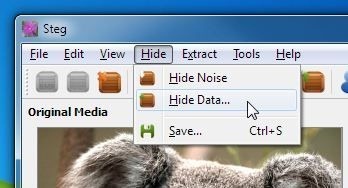
Informasi dapat diekstraksi menggunakan tombol Ekstrak pada bilah alat. Ketika diekstraksi, file yang tertanam akan disimpan ke komputer bersama dengan gambar. Artikel ini hanya menjelaskan cara dasar menanamkan data ke dalam gambar dan ada lebih banyak alat untuk pengguna tingkat lanjut. Informasi terperinci mengenai alat ini dapat ditemukan di menu Bantuan. Steg adalah aplikasi portabel dan berfungsi pada Windows XP, Window Vista, Windows 7 dan Windows 8 versi 32-bit dan 64-bit.
Unduh Steg
Pencarian
Tulisan Terbaru
Showcase: Lihat Dan Bagikan Presentasi Foto 3D Dengan Teman Anda
Bosan melihat foto favorit Anda sebagai tayangan slide tradisional?...
Gunakan Perintah Suara Untuk Meluncurkan Aplikasi & Menjalankan Skrip [Windows]
Asisten pribadi dengan cepat menjadi bagian dari sistem operasi des...
Apa Itu $ WINDOWS. ~ Folder BT Di Hard Drive Saya?
Jika drive C Anda (atau drive mana pun yang Anda gunakan untuk meng...


![Gunakan Perintah Suara Untuk Meluncurkan Aplikasi & Menjalankan Skrip [Windows]](/f/78931fe312532f4259c2dec8672193bb.jpg?width=680&height=100)
